|
作者:陈桂鑫
在MS Office 2003的自选图形中有许多图形是非常实用的,大家不妨插入自选图形中的半圆、饼图扇面等图形,然后拖动调整图形上的黄色菱形控点,会发现许多平常难做的图形用这些可调整的图形就可以轻松搞定。这么实用的图形每有没有办法可以把它加入工具栏呢?在此笔者介绍两种把剪辑画库中的图片放在工具栏上的技巧。
自动图文集
打开Word 2003,单击绘图工具栏的“自选图形/其它自选图形”,在剪贴画窗格中点击要插入的图形,如三角形。然后选中插入的三角形,单击菜单“插入”依次选择“自动图文集/新建”,在弹出的“创建‘自动图文集’”对话框中输入词条名为“三角”,单击“确定”保存。
复制插入的三角形,然后右击工具栏选择“自定义”,切换到“命令”选项卡下,在“类别”中选择“自动图文集”,然后从“命令”中找到刚保存的“三角”,用鼠标左键按住拖动到绘图工具栏上放开,即可在绘图工具栏上增加一个三角按钮。
右击这个按钮,选择“粘贴按钮图案”(如图1),把刚复制的三角形粘贴为按钮图,再次右击选择“默认样式”以隐藏按钮上的文字,关闭自定义窗口即可。由于只有Word才有自动图文集功能,所以此方法只适用于Word。
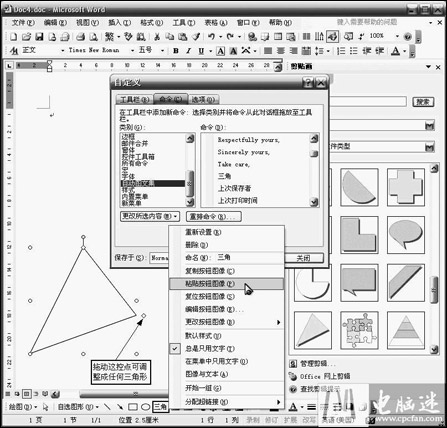
图1
超链接
打开Word 2003,单击“自选图形/其它自选图形”,找到三角形并右击选择“预览/属性”,在弹出窗口的下侧可以找到此图片对应的图片文件的详细路径,拖动选中这些字(如图2),按“Ctrl+C”复制,然后关闭这个窗口。
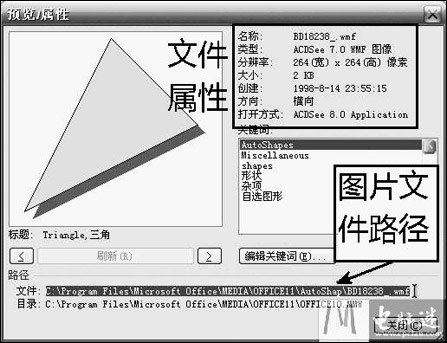
图2
右击工具栏选择“自定义”,然后按住Ctrl键拖动绘图工具栏上的任一图标以复制出另一个相同图标,然后右击复制的矩形按钮,依次选择“分配超链接/插入图片…”,在弹出的编辑超链接窗口中,按“Ctrl+V”把刚才复制的路径粘贴到“地址”输入框中,确定返回,关闭自定义窗口(图3)。同样我们可以用自动图文集中介绍的方法把三角形粘贴为按钮图案。

图3
在此我们只是单纯引用已有的图形,如果希望象前一种方法那样,把经过修改的其它自选图形设为按钮,那也简单。只需把经过修改的图形先加入剪贴画库中,再按这方法把它设置为按钮即可。这种方法没有任何限制,完全适用于Word、Excel和Powerpoint等程序。
| 





